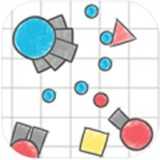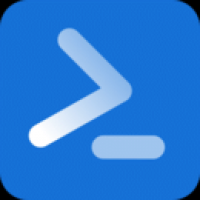谷歌play怎么卸载安卓系统,安卓系统下谷歌Play卸载指南
时间:2025-02-25 来源:网络 人气:
亲爱的安卓手机用户们,你是否曾有过这样的烦恼:谷歌Play商店占用了太多内存,或者你只是想摆脱谷歌服务的束缚?别急,今天就来手把手教你如何卸载安卓系统中的谷歌Play商店,让你的手机焕然一新!
一、了解谷歌Play商店

谷歌Play商店是安卓系统中的官方应用市场,它不仅提供丰富的应用和游戏,还负责管理你的应用更新。但你知道吗?有时候,这个看似不可或缺的应用,其实也可以被卸载哦!
二、常规卸载方法

1. 禁用Google Play商店:

- 打开手机设置,找到“应用和通知”或“应用程序管理”。
- 在列表中找到“Google Play商店”,点击进入。
- 选择“停用”或“禁用”,系统会提示你禁用后可能会影响其他应用,点击“确定”即可。
2. 卸载更新:
- 在Google Play商店的详情页,点击“卸载更新”。
- 确认卸载后,Google Play商店将不再占用额外空间。
三、Root权限卸载方法
如果你已经获得了Root权限,那么卸载过程会更加简单:
1. 获取Root权限:
- 下载并安装Root工具,如“百度一键Root”。
- 按照提示操作,获取Root权限。
2. 卸载Google Play商店:
- 打开Root工具,找到“系统应用卸载”功能。
- 在列表中找到“Google Play商店”,勾选后点击“卸载”。
- 等待卸载完成,Google Play商店将从你的手机中消失。
四、刷机卸载方法
如果你不想通过Root权限卸载,也可以选择刷机:
1. 下载刷机包:
- 在网上搜索适合你手机的刷机包,如“不带Google服务的Rom刷机包”。
2. 刷机:
- 使用刷机工具(如“刷机精灵”)进行刷机。
- 刷机过程中,确保手机电量充足,并连接稳定的电源。
3. 安装第三方应用商店:
- 刷机完成后,你可以安装第三方应用商店,如“应用宝”或“F-Droid”,继续下载和安装应用。
五、注意事项
1. 备份重要数据:
- 在进行Root或刷机操作之前,请确保备份手机中的重要数据。
2. 谨慎操作:
- 获取Root权限和刷机操作可能会对手机造成一定风险,请谨慎操作。
3. 选择正规渠道:
- 下载Root工具和刷机包时,请选择正规渠道,避免下载到恶意软件。
六、
通过以上方法,你就可以轻松卸载安卓系统中的谷歌Play商店了。不过,需要注意的是,卸载后你可能无法使用部分依赖谷歌服务的应用。如果你只是想清理内存或摆脱谷歌服务的束缚,那么禁用或卸载更新就足够了。希望这篇文章能帮助你解决烦恼,让你的手机更加流畅!
相关推荐
教程资讯
教程资讯排行